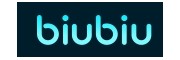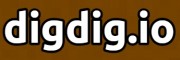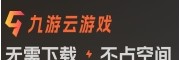Win7开机鼠标突然不能动了,如果使用无线鼠标的还可能是电池没电了,但有用户用的是有线,且鼠标能在其他电脑使用,那么是什么原因导致的呢?下面小编从原因入手,给大家介绍下Win7系统鼠标不能动的解决方法。
原因分析:
一是鼠标本来就坏了(质量问题,没办法,换个鼠标试试吧)。
二是usb接口接触不好,换个接口试试。也许就好了。
三是可能是系统设置有问题。
解决方法:
1、首先,鼠标右键算机选择设备管理器;
2、如果你的鼠标一直都动不了,就按键盘快捷键操作吧,上下左右 + 鼠标右键功能(shift+ F10);
3、打开设备管理器后,选择通用串行总线控制器选项;
4、在它的下拉菜单找usb root hub ,双击打开;
5、打开电源管理,把允许计算机关闭此设备以节省电源前面的勾 去掉并确定即可。
上面就是Win7开机鼠标不能动的处理方法介绍了,鼠标不能动了千万不要立刻买新鼠标,也可能是系统设置的问题。